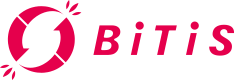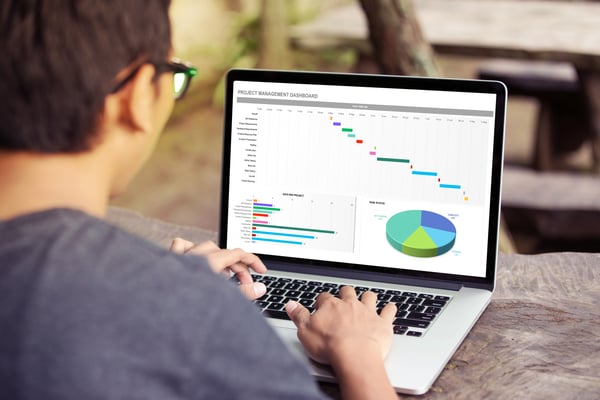
総務部向けExcel活用術第6弾!
今回は、ちょっと応用編の関数や、便利な小技をご紹介します!
目次
1.ROW関数で連番を設定
ROW関数は現在の行数を表示する関数です。これを利用して、
①C列に1~4の連番が振られています。
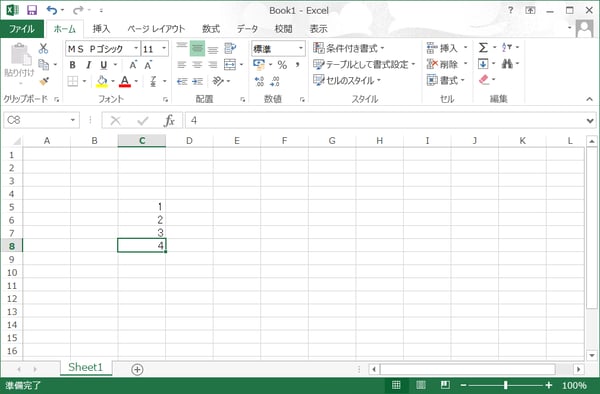
② 3が入っている行を削除すると、4以降の数字を再度振りなおす必要があります。
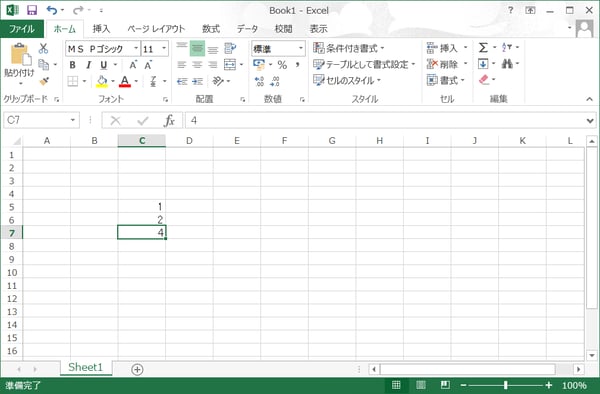
③今回は5行目から始まるので「=ROW()-4」と表記します。
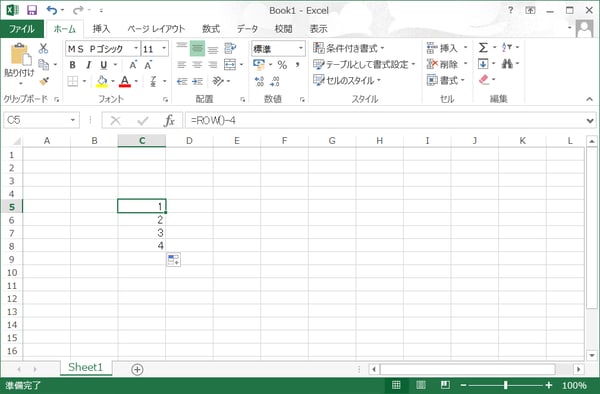
④行を削除しても常に行の数から数字をカウントするので、新しく数字を振ることなく自動で3が表示されました!
※この関数が入っている行より上の行を追加、削除を行うとすべての数字がずれてしまうので注意してください。
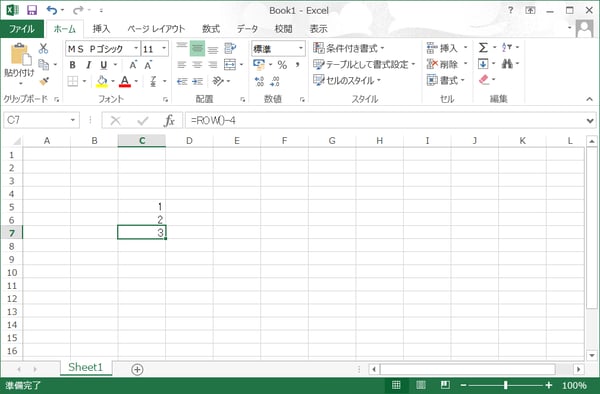
⑤「行」という意味のROW関数。対の意味の「列」を表すCOLUMN関数では列が何番目にあるかを表示してくれます。横向きに番号を振る時はこちらを活用してください。
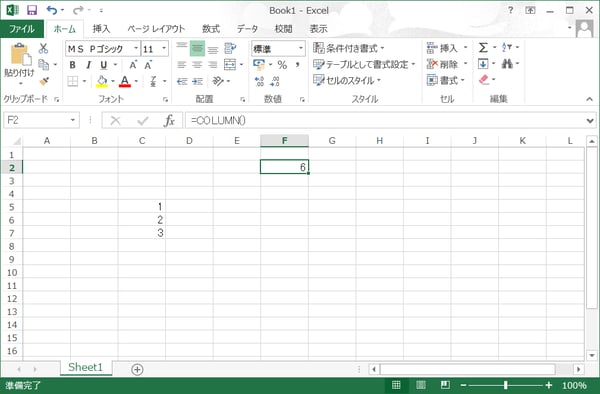
2.営業日で日付を求めるWORKDAY関数
納期指定で「5日後」と言われると、カレンダーでそのまま5日分進める場合もあれば、「5営業日」の場合もありますよね。営業日の数え方、いちいちカレンダーを見ながら数えていませんか?WORKDAY関数を使えば土日だけでなく祝日の設定までできちゃいます!
①今回は基準日を「2020/12/31」とします。普通に5日間経過させると「2021/1/5」になりますが、なん末年始の営業日のことは考慮できていません。
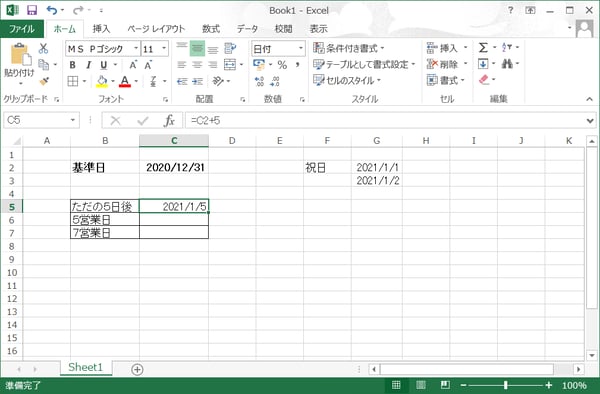
②WORKDAY関数を使います。「=WORKDAY(基準日,経過営業日数,祝日の範囲)」を指定します。今回はお正月の3が日を祝日としました。
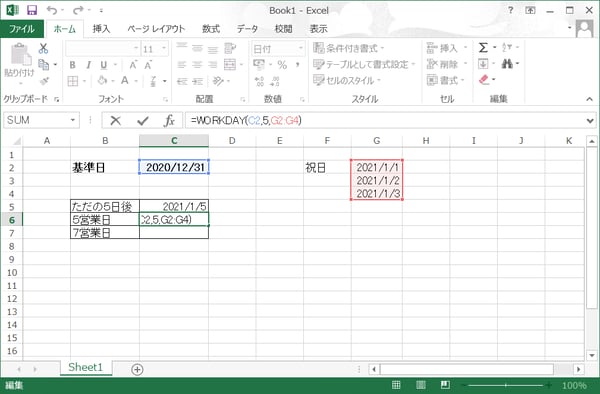
③「2020/1/8」になりました!ちゃんと年末が計算されていますね。
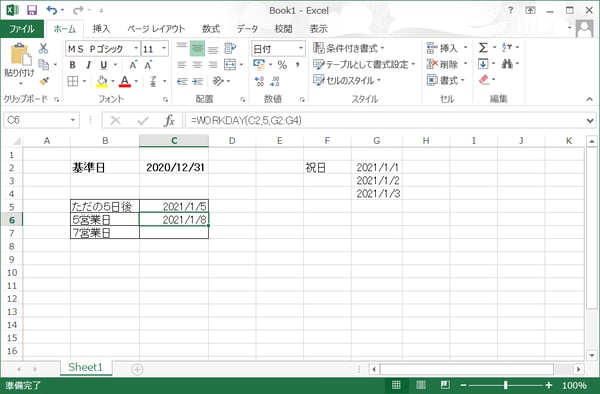
④7営業日後とした際も、きちんと土日の計算もしてくれます。ちなみに土日休みでない場合は「WORKDAY.INTL関数」で休日の曜日を指定できます。
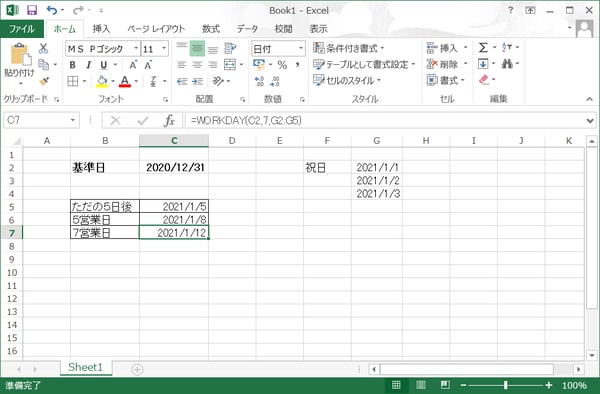
3.Excelファイルにパスワードをかけよう
メールでExcelファイルのやり取りをするとき、セキュリティの関係でパスワードを設定するときがあります。わざわざ暗号化ソフトを使ってパスワード設定をしなくても、Excelの機能でパスワードを設定できます。
① 画面上部の「ファイル」タブの「情報」欄から、「パスワードを使用して暗号化」を選択します。
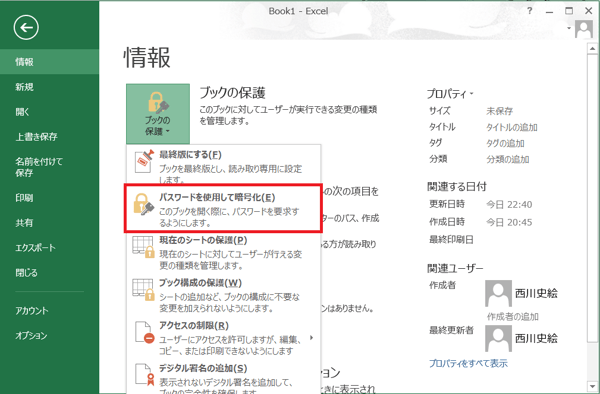
②選択するとパスワードの入力欄が出てくるので、パスワードを入力します。
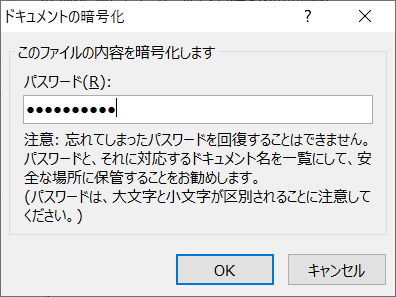
③確認のため、もう1度入力します。パスワードは忘れないようにしましょう。逆に解除したいときは、パスワードを何も入力せずに「OK」をクリックすれば解除されます。
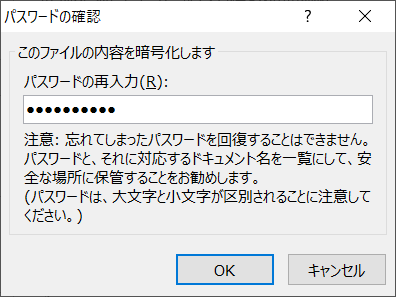
4.「改ページプレビュー」で印刷ページを設定
Excelを印刷したら右側だけ切れて2枚目で出力されたり、残念なことになります。「印刷プレビュー」でいちいち確認せずに、編集中にも改ページがわかるようにしたいですよね。
① 「表示」タブに移動します。
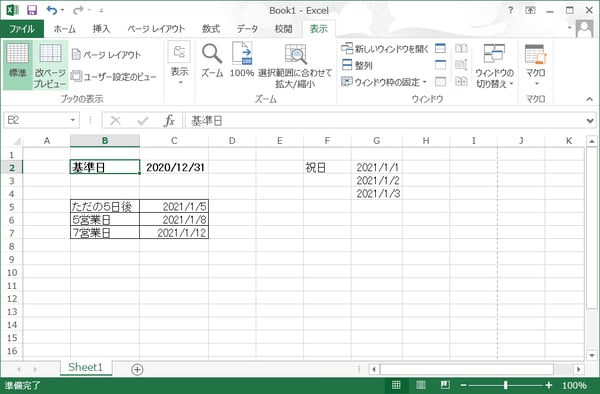
② 左上の「改ページプレビュー」を押すと、印刷のページが表示されます。グレーの範囲は印刷対象外です。
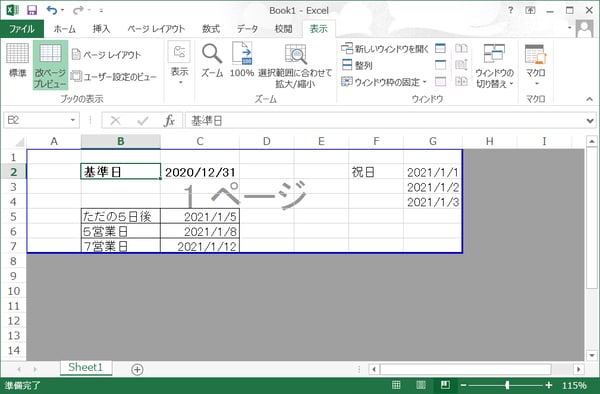
5.SUBSTTUTE関数で文字列置き換え
検索と置換」昨日でも文字列の置換ができますが、関数を使っても文字列置換ができます。
①「東京都東京市」の「東京市」を「千代田区」に置換して、「東京都千代田区」にします。「=SUBSTITUTE(B2,"東京市","千代田区")」と入力します。関数の文法は「=SUBSTITUTE(置換対象セル,置換予定の文字,置換したい文字)」です。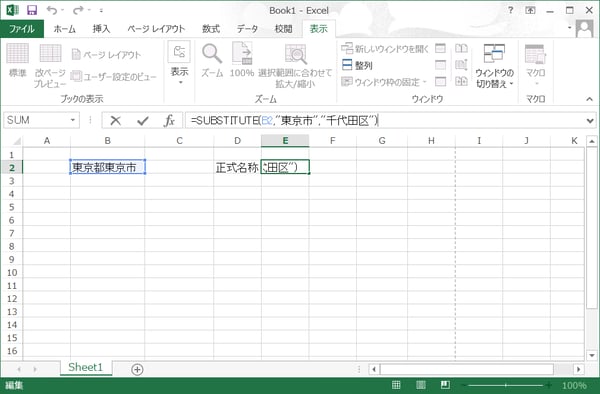
②無事「東京都千代田区」になりました!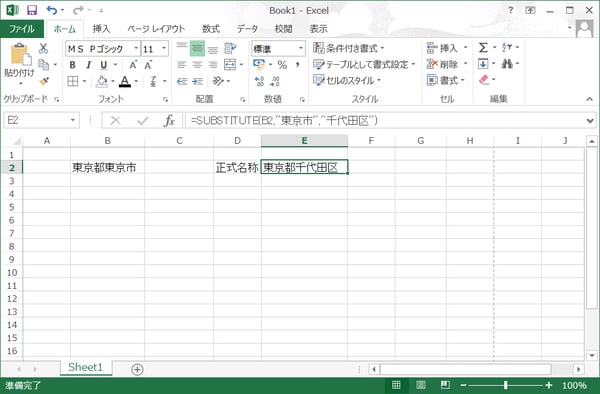
6.数値に「,」を付ける
桁数の多い数値では1000の位ごとに「,」で区切りを入れるのが一般的です。ですが、「,」を入れるのを手入力でやっていませんか?実は一瞬で「,」をつける方法があります。
①「30000」という数字があります。これを「30,000」とするために「ホーム」タブ上部のボタンをクリックします。
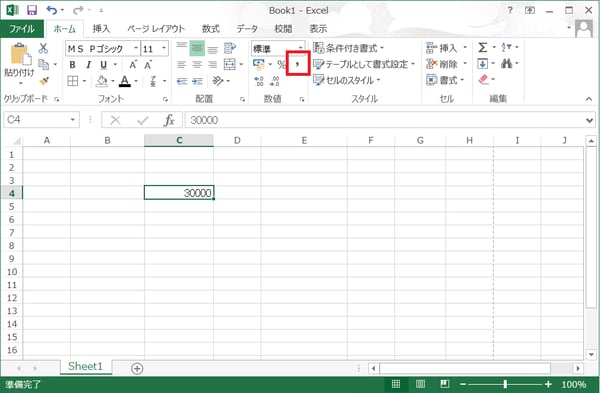
②一瞬で「30,000」にすることができました!詳しい設定は右クリックして「セルの書式設定」から設定することができます。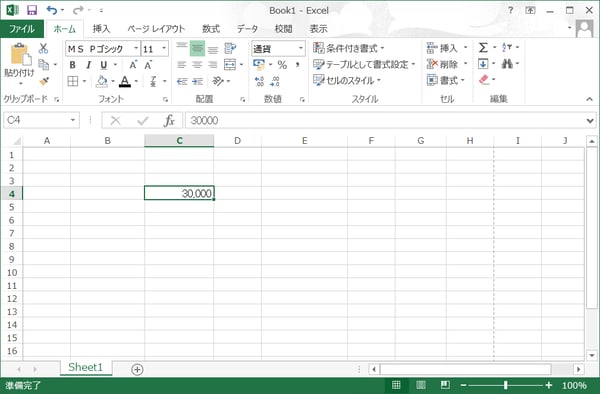
7.ウィンドウ枠を固定して表を見やすく!
沢山のデータが入った長い表を見る機会も多々ありますよね。そんな時に下のほうのデータを見ると、見出しが切れてしまってもう一度上に戻って確認しなおす、なんてこともあります。ウィンドウ枠を固定すればそんな悩みとはサヨナラです。
①このように表があります。
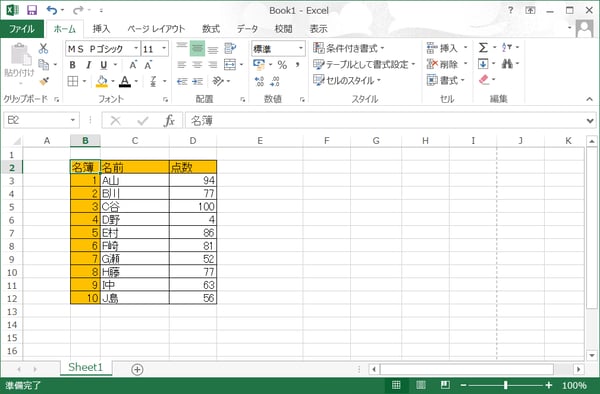
②下にスクロールすると、表が見切れてしまいます。
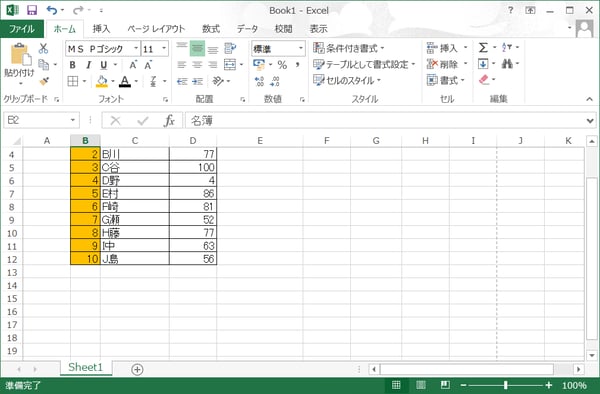
③スクロールしても見出しが固定されるようになりました!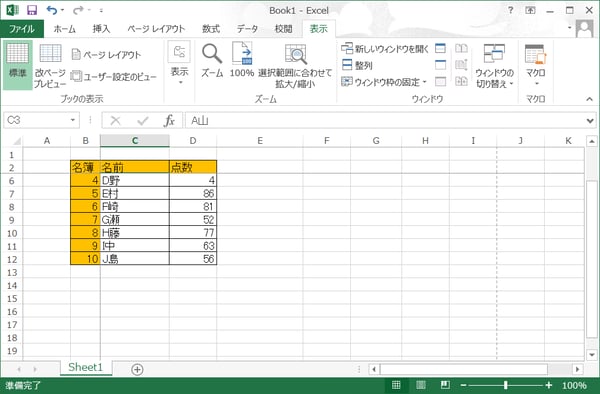
8.インシデントボタンで文章を見やすく
Excelで資料を作る時に、段落ごとに1文字分文字を下げる処置をすることがあります。1つ右のセルに入力するか、頭にスペースを入力するか…。そんな時にはインデントのボタンを利用しましょう。
①2つの「・あいうえお」という文字があります。下のほうを1段落右に移動させるために、「ホーム」タブ上部の「インデントを増やす」を選択します。
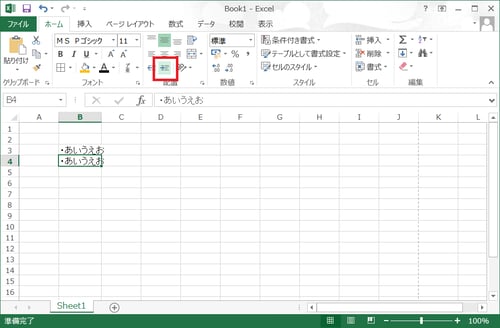
②1文字分の段落が追加されました!明確なルールがない限りは、このようにExcelの機能で段落を付けるとミスの数も減ります。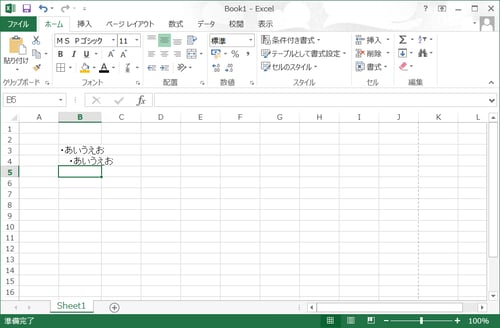
9.貼り付けオプションでコピペを効率的に!
コピー&ペーストの時に、思ったように貼り付けられない時はありませんか?貼り付けの際に右クリックで出てくる貼り付けのオプションを使えば、思い通りの書式で貼り付けができます。
①「値を貼り付け」で、数式で算出された値も変わることなく貼り付けられます。
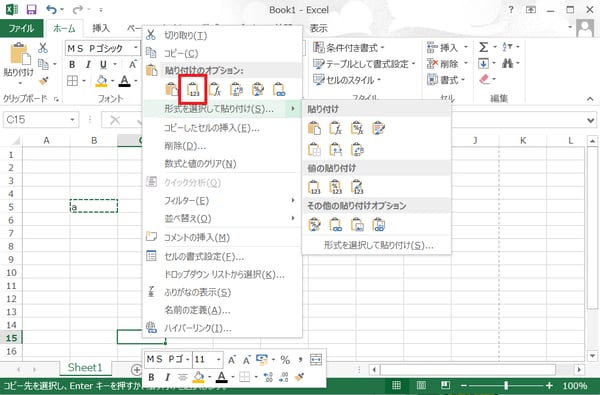
②「行列を入れ替え」によって、貼り付ける際のタテヨコを入れ替えることができます。
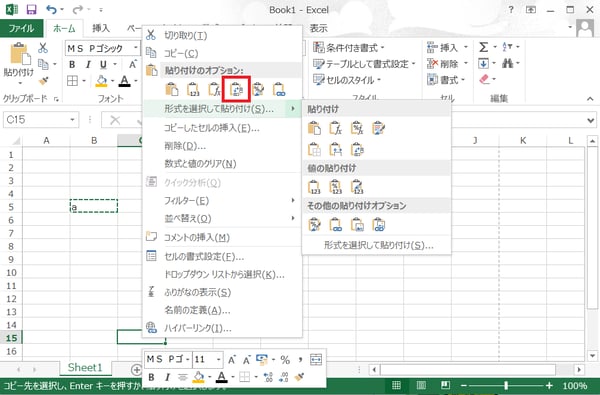
10.これができればExcel上級者!VLOOKUP関数
よく「VLOOKUPができれば十分」「VLOOKUP使えるの!?」なんて声を耳にしている人もいるかと思います。そんな「上級者向け関数」の代名詞、VLOOKUP関数のご紹介です。
①G瀬さんの点数を求めます。表示したいのは「G瀬」と書かれたセルの1つ右ですね。
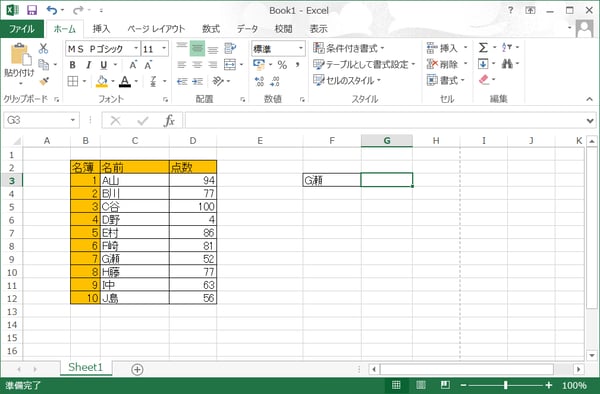
②この場合は「=VLOOKUP(F3,C3:D12,2)」と表記します。VLOOKUP関数には3つの設定があり、1つ目は「検索するセルの値」、次に「検索範囲 (※求めたい答えの範囲も含めて選択します。)」、「選択範囲の一番左から何番目の列の値か」をそれぞれ設定します。
③G瀬さんの列から2番目、つまり点数が出てきました!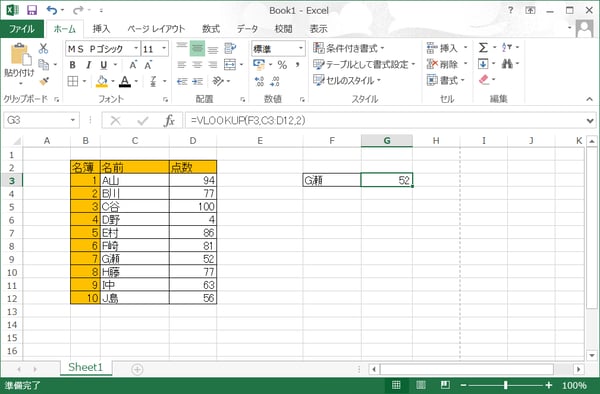
いかがだったでしょうか?今回は関数以外にもいろんな小技をご紹介しました。
Excelの機能を余すところなく利用できるようにしましょう!
============================================================================
EXCLEショートカットキー55選まとめました!
こちらご参考ください。
コンテンツ4つにまとめておりますので、それぞれ画像からダウンロードください。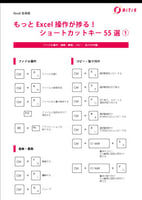
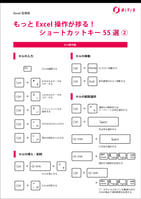
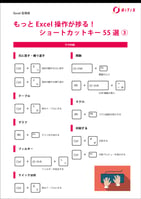
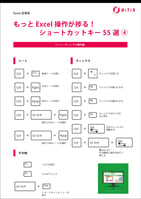
============================================================================
社内での情報共有をスムーズにするためには?
こちらのブログでは情報共有の手段やメリット・注意点をご紹介しています。
情報共有に課題をお持ちの方は、こちらのブログもご覧ください。
「企業内で情報共有する手段を紹介!利用のメリットや注意点も解説」
============================================================================
弊社では、BCP(事業継続計画)に関する情報も発信しています。
いざと言うときの災害対策の1つとして情報共有も重要です。
避難場所や災害に対する必要な情報をどのように共有していますか?
こちらのブログもご参照ください。
============================================================================
自己啓発関連のブログはこちらから↓
職場環境によってモチベーションの持ち方は大きく変わってきます。
やる気を引き出す環境作りについてまとめております。
職場環境でモチベーションは変わる!やる気を引き出す環境の作り方
============================================================================================================